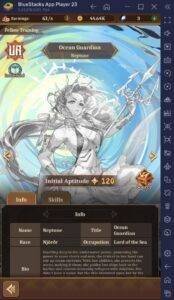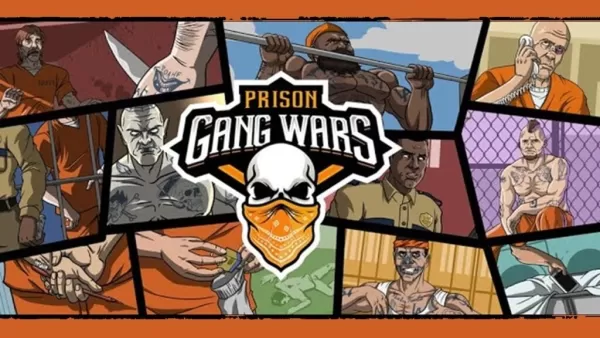Если вы хотите использовать свою гарнитуру PlayStation VR2 с игровым ПК и изучить обширный мир игр SteamVR, вы могли бы почувствовать себя ограниченными своими вариантами - пока сейчас. Sony выпустила адаптер за 60 долларов, который позволяет владельцам PS VR2 подключать свою гарнитуру с любым современным игровым ПК, при условии, что он соответствует минимальным спецификациям. Тем не менее, настройка PS VR2 с помощью ПК не так проста, как просто подключить адаптер. Несмотря на свой маркетинг, в процессе настройки есть некоторые нюансы, которые могут потребовать дополнительных шагов, в зависимости от конфигурации вашего ПК.
Как подключиться к компьютеру с адаптером
Прежде чем начать, убедитесь, что у вас есть все необходимые компоненты. PS VR2, когда используется с адаптером, совместим с большинством игр SteamVR, но вам необходимо проверить, что ваш компьютер поддерживает Bluetooth 4.0, имеет доступный DisplayPort 1.4 и ближайший выпуск питания AC. Вам также понадобятся приложения PlayStation VR2 и SteamVR, установленные на Steam. Контроллеры Sense PS VR2 заряжаются через USB-C, поэтому вам понадобятся два порта USB-C и кабели, чтобы сохранить их, хотя зарядная станция контроллера Sense Controller на 50 долларов с веб-сайта Sony предлагает более удобное решение.
Что вам понадобится

Во -первых, убедитесь, что ваш игровой компьютер совместим с гарнитурой PlayStation VR2, посетив официальную страницу PS VR2 PC Adapter от Sony. Если ваша система подходит наравне, вот что вам нужно:
- Гарнитура PlayStation VR2
- Адаптер ПК PlayStation VR2 (который включает в себя адаптер переменного тока и кабель USB 3.0 типа A).
- Кабель DisplayPort 1.4 (продается отдельно)
- Бесплатный порт USB 3.0 Type-A на вашем ПК (примечание: Sony консультирует против использования удлинительного кабеля или внешнего концентратора, хотя сообщалось, что внешний хаб хорошо работает).
- Возможности Bluetooth 4.0 на вашем ПК (встроенный или через внешний адаптер Bluetooth)
- Steam и SteamVR установлены на вашем компьютере
- Приложение PlayStation VR2, установленное в Steam
Как подключиться: пошаговые инструкции
После того, как вы собрали все необходимые элементы, следуйте этим шагам, чтобы подключить свой PS VR2 к вашему ПК:
- Установите STEARVR и приложение PlayStation VR2
- Загрузите и установите клиент Steam Windows, если вы еще этого не сделали.
- Откройте пара и установите приложение SteamVR .
- Загрузите и установите приложение PlayStation VR2 .
- Установите Bluetooth вашего ПК и соедините контроллеры вашего чувства
- Из меню «Начало вашего компьютера» перейдите к настройкам> Bluetooth & Devices> Toggle Bluetooth, чтобы «включить».
- На каждом контроллере смысла удерживайте кнопку PlayStation и создайте кнопку, пока белый свет внизу не начнет мигать.
- На вашем ПК нажмите кнопку «Добавить устройство» под «устройствами» на странице Bluetooth & Devices в меню «Настройки».
- Выберите «Bluetooth» из меню, поиск и подключите как контроллер Sense PlayStation VR2 (L), так и (R).
- Если в вашем ПК не хватает встроенного Bluetooth 4.0 или выше, используйте совместимый адаптер, такой как ASUS BT500. При использовании внешнего адаптера на системе со встроенным Bluetooth отключите внутренний драйвер Bluetooth в диспетчере устройств.
- Установите адаптер и подключите его к компьютеру
- Подключите адаптер PS VR2 к неиспользуемому порту USB 3.0 Type-A на вашем ПК.
- Используйте кабель DisplayPort 1.4, чтобы подключить адаптер к бесплатному слоту DisplayPort на вашем графическом процессоре.
- Подключите адаптер мощности переменного тока к постоянному токуничеству адаптера PS VR2 в разъеме и подключите его к электрической розетке.
- Подключите PlayStation VR2 к адаптеру ПК через порт USB-C на передней части адаптера.
- Выключите планирование графических процессоров с оборудованием (необязательно)
- Если у вас есть более новый графический процессор, такой как карта NVIDIA RTX в серии 40, отключите графические графические процессоры с аппаратным ускорением для стабильности в определенных играх VR.
- Перейдите к настройкам> System> Display> Graphics, нажмите «Настройки графики по умолчанию» и выключите слайдер «Планирование графических процессоров». Перезагрузите свой компьютер.
- Запустите приложение PlayStation VR2 и SteamVR
- Загрузите гарнитуру PlayStation VR2, удерживая центральную кнопку, пока она не грохот.
- Включите SteamVR и установите его в качестве времени выполнения OpenXR по умолчанию.
- Откройте приложение PlayStation VR2, чтобы обновить прошивку вашего контроллеров вашего Sense и настроить гарнитуру PS VR2, включая свою игровую площадку и другие предпочтения.
- Следуйте инструкциям на экране, чтобы настроить IPD и расстояние дисплея, и отрегулируйте гарнитуру для комфорта.
После завершения настройки вы готовы погрузиться в мир игр SteamVR и насладиться новым уровнем игрового опыта!
Можете ли вы подключиться к ПК без адаптера?
В настоящее время подключение PS VR2 к ПК без адаптера не поддерживается. Однако, согласно отчету о дороге в VR , некоторые графические процессоры примерно в 2018 году с портом USB-C и функцией Virtuallink могут позволить прямое соединение с PS VR2, если установлено приложение PlayStation VR2. Этот метод обходит необходимость в адаптере, но это не гарантированное решение для всех пользователей.